10 viisi, kuidas parandada pealdisi, mida Instagrami rakenduses ei kuvata
Miscellanea / / April 25, 2023
Instagrami postitus ei ole täielik ilma õige pealkiri. Tiitrite abil kipuvad teie postitused teie jälgijatelt rohkem suhtlema. Kuid hiljuti puutusime kokku probleemiga, mille korral meie postituste pealkirjad Instagramis ei ilmunud. Kui teil on sarnane probleem, on see juhend teie jaoks.

Kui te ei tea, miks ma näen Instagramis subtiitreid, on põhjuseid palju. Oleme need kõik kindlasti loetlenud. Peale selle oleme maininud ka kõike, kuidas saate lahendada Instagramis mittetöötavate subtiitrite probleemi. Alustagem.
Miks Instagramis subtiitrid kaovad?
Ei, te ei pruugi unustada Instagrami pealdisi lisada, selle asemel eemaldas selle sotsiaalmeedia platvorm ise. Aga miks siiski? Selle põhjuseks võib olla üks järgmistest põhjustest:
- Keelatud või katkiste hashtagide kasutamine: räsimärgid aitavad teie Instagrami postitusel jõuda laiema vaatajaskonnani ja aitavad seda vastavalt kategoriseerida. Siiski võivad mõned räsimärgid olla rikutud või blokeeritud Instagrami poolt juhiste rikkumise tõttu. Veenduge, et pealkirjas poleks selliseid räsimärke.
- Ületatud maksimaalne tähemärkide või räsimärkide arv: Instagram lubab postituse kohta kuni 2400 tähemärki ja 30 hashtagi. Kui ületate selle, kaob postituse üleslaadimisel pealkiri.
- Ületatud mainimispiirangud: Saate postitusele lisada kuni 20 @mainimist. Seda loetakse Instagrami poolt rämpspostiks ja see võib teie pealkirja eemaldada.
- Juhiste rikkumised: Instagram on oma juhiste järgimisel üsna range ja kui rikute mõnda neist oma pealkirjades, eemaldatakse teid Instagramist.
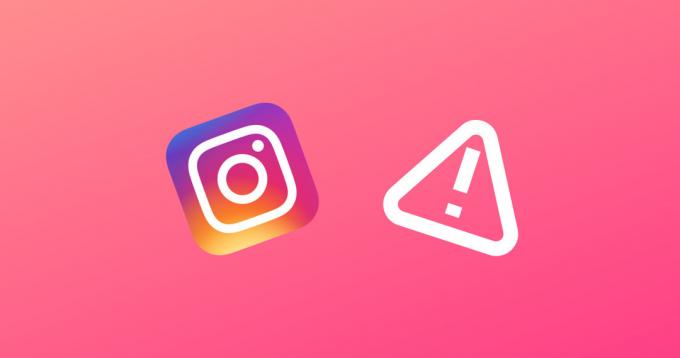
Kuidas parandada, et Instagrami subtiitrid ei tööta või ei kuvata
Nüüd, kui teate, miks te ei näe tiitreid Instagrami rullid ja postitusi, on aeg tutvuda nende 10 parandusega, mis aitavad teil probleemi lahendada.
1. Lisage uuesti pealdis
Enne paranduste vaatamist proovime uuesti pealkirja lisada, järgides ülaltoodud punkte.
Samm 1: Avage Instagram ja avage postitus, millele soovite pealkirja lisada.
2. samm: Puudutage postituse kohal olevat kolme punkti.

3. samm: Järgmisena puudutage Edit.
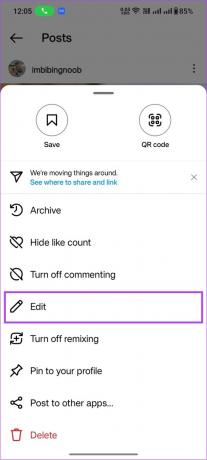
4. samm: Lisage pealdis ja puudutage ikooni ✔️.
Märge: Kui kasutate Instagrami iPhone'is või veebis, on viimane valik Valmis või Salvesta Instagram Lite'i jaoks.

2. Värskendage Instagrami voogu
Voo laadimisaja vähendamiseks kuvab Instagram teie eelmise seansi sisu, mis võis olla mõned postitused ilma pealkirjadeta või ei pruugi Instagram täielikku teavet selle kohta laadida postitus.
See võib olla põhjus, miks teie Instagrami postitustes subtiitreid ei kuvata. Niisiis, värskendame teie Instagrami voogu:
Samm 1: Avage oma seadmes Instagram.
2. samm: Puudutage pikalt voo ülaosa ja tõmmake see alla.

2. samm: Oodake mõni sekund.
Kui näete uut voogu, vaadake, kas näete need kadunud pealdised.
3. Sundige väljuma ja taaskäivitage Instagram
Kui sundite rakendusest sulgema, kustutab see kõik ajutised failid ja jätab ruumi uutele.
Kui olete keegi, kes hoiab Instagrami alati taustal, on alati kõige parem sundida rakendus taustalt sulgema, kuna see lõpetab praeguse seansi ja ajutised failid. Seega vältides selliste probleemide nagu Instagrami subtiitrite töötamist.
Sundige iPhone'is Instagramist väljuma
Samm 1: Avage rakenduste vahetaja, libistades avakuval veidi üles.
2. samm: Pühkige Instagrami rakenduse alt üles

Sundige Androidis Instagramist väljuma
Samm 1: Avage Seaded > Rakendused.
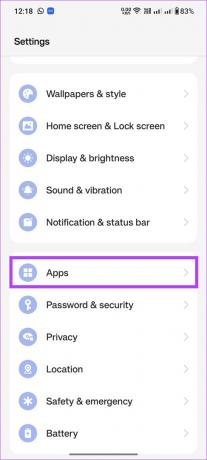
2. samm: Puudutage valikut Rakenduste haldamine.

3. samm: Valige Instagram > vajutage nuppu Sundpeata.
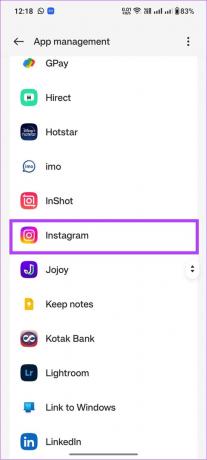
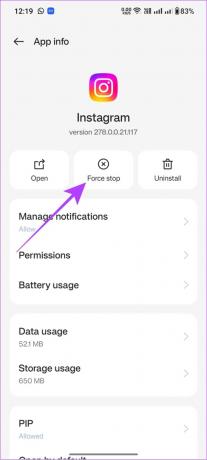
4. samm: Kinnitamiseks puudutage nuppu Sundpeata.
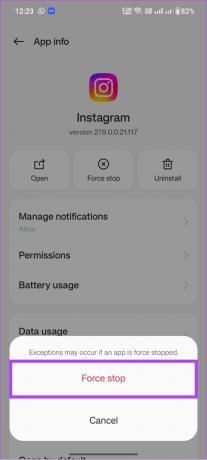
Märge: Olenevalt Androidi versioonist ja nahast on nende valikute nimed erinevad, kuid sammud on sarnased.
4. Kontrollige Instagrami serverit
Olenemata sellest, kui palju proovite, ei saa te probleemi lahendada, kui probleem ei ole teie poolt. Peame silmas seda, et süüdlane võib olla Instagrami server. Kui Instagrami server on maas, võib see põhjustada Instagrami pealdiste kadumise või muid sellega seotud probleeme.
Seetõttu külastage järgmist linki, et kontrollida, kas Instagrami serverid on maas.
Näpunäide: Soovitame teil selle lingi järjehoidjatesse lisada, et saaksite seda alati kontrollida, kui Instagramiga on probleeme.
Kontrollige Instagrami serverit
5. Tühjendage vahemälu Androidis
Vahemälufailid salvestavad konkreetsed seaded ja andmed seadme kohalikku salvestusruumi, et aidata rakendust kiiremini laadida. Kuid need failid kogunevad aja jooksul ja võivad põhjustada mõningaid tõrkeid, mis ütlevad "pealkirju ei leitud" ja palju muud. Lahendus on lihtne: lihtsalt tühjendage Instagrami vahemälu failid.
Märge: kui kasutate iOS-i seadet, võite järgmise jaotise juurde liikuda, kuna Instagramis pole vahemälu kustutamise võimalust.
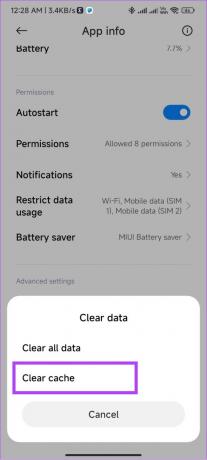
6. Logi välja ja logi tagasi
Kui logite oma Instagrami kontolt välja, kustutab see mõned teie kontoga seotud ajutised failid, sealhulgas need, mis põhjustavad veateate "tiitreid ei leitud". Seega, kui logite uuesti sisse, algatab Instagram uue seansi, mille tulemuseks on veatu voog (loodetavasti). Jälgi kaasa.
Samm 1: Minge Instagrami > puudutage allosas oma profiiliikooni.

2. samm: Puudutage hamburgeri menüüd ja seejärel valikut Seaded.


3. samm: Kerige alla ja puudutage Logi välja.

4. samm: Kinnitamiseks puudutage uuesti Logi välja.
Märge: Kui logisite sisse mitme kontoga, on see „Logi välja [kasutajanimi] kontodest”.

Nüüd logige pärast volikirjade sisestamist lihtsalt sisse ja kontrollige, kas pealdis kuvatakse Instagramis. Kui ei, liikuge järgmise paranduse juurde.
7. Uuenda Instagrami
Instagram edastab alati värskendusi uute funktsioonide ja veaparandustega. Kui pealdise kadumise probleem on laialt levinud viga, annab Instagram vea parandamiseks kindlasti värskenduse. Seetõttu on kõige parem jääda uusimale värskendusele. Siin on, kuidas kontrollida.
Samm 1: Avage oma nutitelefonis Play pood või App Store ja puudutage otsingut.

2. samm: Tüüp Instagramja kui näete värskendusvalikut, puudutage seda uusima versiooni kasutamiseks.
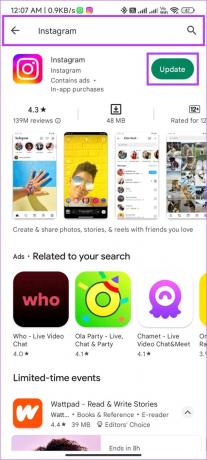
Märge: kui Instagram töötab taustal, käivitub see uuesti pärast uue värskenduse rakendamist, et muudatused toimuksid.
8. Desinstallige ja installige uuesti Instagram
Kui ükski ülaltoodud lahendustest ei aidanud, on aeg hüvasti jätta. Ei, te ei peaks siia rändama Instagrami alternatiivid. Lihtsalt desinstallige rakendus ja installige see uuesti. Kui desinstallite rakenduse, kustutab see kõik sellega seotud failid, sealhulgas probleemsed. Kui olete probleemid kõrvaldanud, saate rakenduse uuesti installida.
Androidis
Samm 1: Avage Play pood > otsige ja avage Instagrami rakenduse leht.

2. samm: Puudutage nuppu Desinstalli ja valige kinnitamiseks uuesti Uninstall.

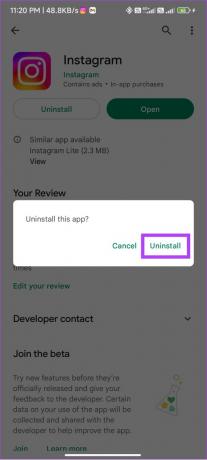
3. samm: Oodake, kuni rakendus desinstallib. Seejärel klõpsake nuppu Installi.

iOS-is
Samm 1: Puudutage pikalt Instagrami rakendust.

2. samm: Valige Eemalda rakendus.

3. samm: Puudutage kinnitamiseks nuppu Kustuta rakendus ja seejärel uuesti Kustuta.


4. samm: Nüüd avage App Store ja otsige Instagram.
5. samm: Lihtsalt klõpsake nuppu Hangi või puudutage allalaadimisikooni.

9. Kasutage ametlikke Instagrami rakenduse alternatiive
Kui näete endiselt Instagramis tiitrite kadumise vigu, soovitame kasutada alternatiive. Kuigi on palju kolmandate osapoolte rakendusi, on suur tõenäosus andmelekketeks, mis võivad isegi põhjustada Instagrami kontole häkitakse sisse.
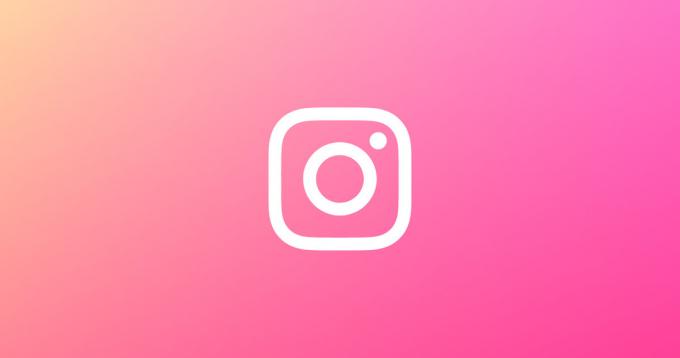
Seetõttu on siin mõned Instagrami rakenduse ametlikud alternatiivid, mida saate kasutada, kuni probleem on lahendatud.
1. Instagram Lite rakendus Androidile
Instagram Lite on põhirakenduse lihtsustatud versioon, mis on loodud peamiselt odavatele Android-seadmetele, kus paljud selle funktsioonid on ära lõigatud. Siiski näete endiselt postituste pealkirju ja saate üles laadida postitusi koos pealdistega.
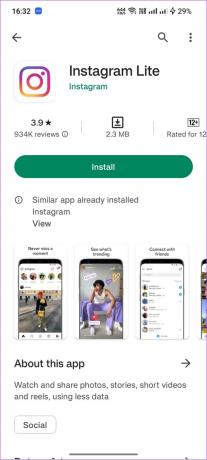
Laadige alla Instagram Lite
2. Instagrami beetaversioon (Android)
Enne uute funktsioonide platvormile lisamist testib Instagram neid esmalt beetaversioonis. Ehkki beetaversioonil võib esineda tõrkeid, võite näha ja lisada Instagrami postitustele pealdisi, kui see on teie prioriteet.
Android-nutitelefonis Instagrami beetaversiooni registreerumiseks tehke järgmist.
Samm 1: Liikuge Google Play poodi ja otsige Instagramist.
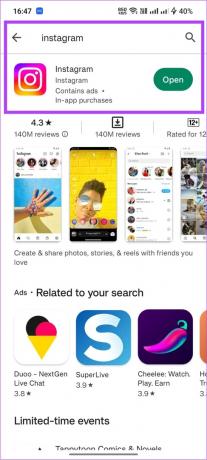
2. samm: Laiendage Instagrami lehte ja puudutage jaotises Liitu beetaversiooniga nuppu Liitu.
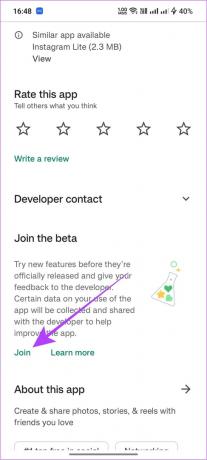
3. samm: Kinnitamiseks puudutage Liitu.
Samamoodi, kui olete beetaversioonis, proovige programmist lahkuda ja vaadake, kas näete oma postituse pealkirju. Instagrami beetaversioonist lahkumiseks järgige ülaltoodud samme ja puudutage liitumise asemel Lahku.
10. Teata Instagrami
Kui probleem püsib, saate sellest Instagrami meeskonnale teada anda ja oodata, kuni nad selle teie eest parandavad või kui see on laialt levinud viga, edastab värskenduse. Saate vaadata meie juhendit, et teada saada, kuidas seda teha probleemist teatamiseks võtke ühendust Instagramiga.

Kirjutage südamele
Instagrami subtiitrid on parim viis oma jälgijatele mõtete edastamiseks. Paljud võtavad oma kvaliteetaega hämmastavate subtiitrite kirjutamiseks ja see on šokk, kui tiitreid Instagramis ei kuvata.
Loodame, et selle juhendi abil saate selle probleemi lahendada. Kui teil on kahtlusi, jätke need allolevatesse kommentaaridesse.



